萬盛學電腦網 >> Windows xp教程 >> 硬盤安裝xp系統的操作方法
硬盤安裝xp系統的操作方法
雖然微軟已經宣布windows xp退出系統的市場,但是使用xp系統的用戶還是很多的,安裝系統有的網友可能會很多種方法,但對於新手而言安裝系統的方法是越簡單越好,硬盤安裝xp系統中文界面,不用刻碟,不用光驅,不用DOS啟動光盤或任何軟盤或一鍵安裝系統,直接在windows 操作系統下完成操作系統安裝。下面小編分享硬盤安裝xp系統的操作方法。
1、先下載一個ghost版的WinXP系統,
2、下載好後文件為ISO文件,所以我們要先把它全部解壓出來(最好下載在D盤或E盤根目錄下);
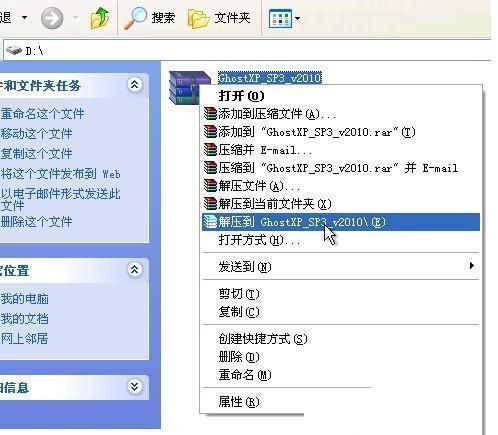
硬盤安裝xp系統界面1
硬盤安裝WinXP系統步驟:
1、解壓之後得到如圖的文件,然後運行“硬盤安裝”
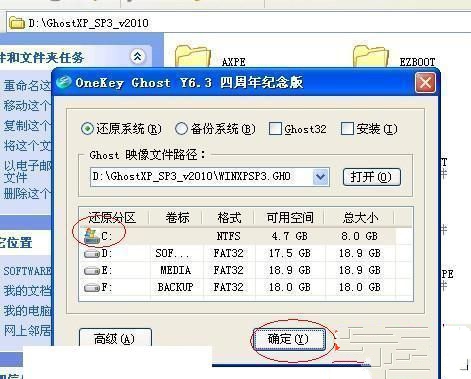
硬盤安裝xp系統界面2
2、運行“硬盤安裝”就會出現下面的界面,一般就是默認就可以了,然後點“確定”
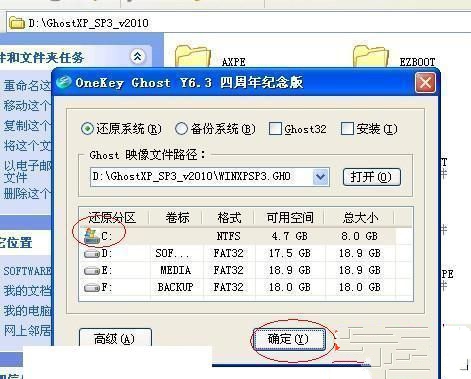
硬盤安裝xp系統界面3
3、按上面的操作後就會出現以下的界面,當然我們要點“是”

硬盤安裝xp系統界面4
4、按操作點“是”以後,馬上會自動重啟計算機,等重啟以後WindowsXp基本算是安裝完成了,後面我們就不用管了。因為我們的系統都是全自動安裝。不用我們任何操作!
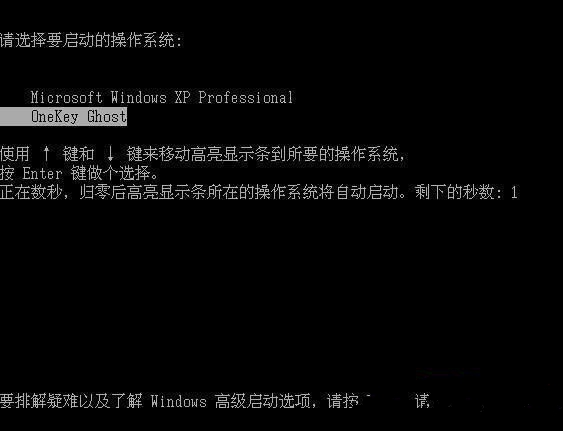
硬盤安裝xp系統界面5
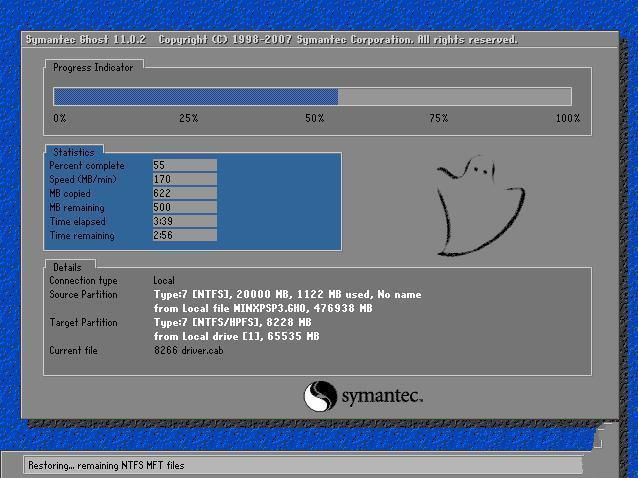
硬盤安裝xp系統界面6
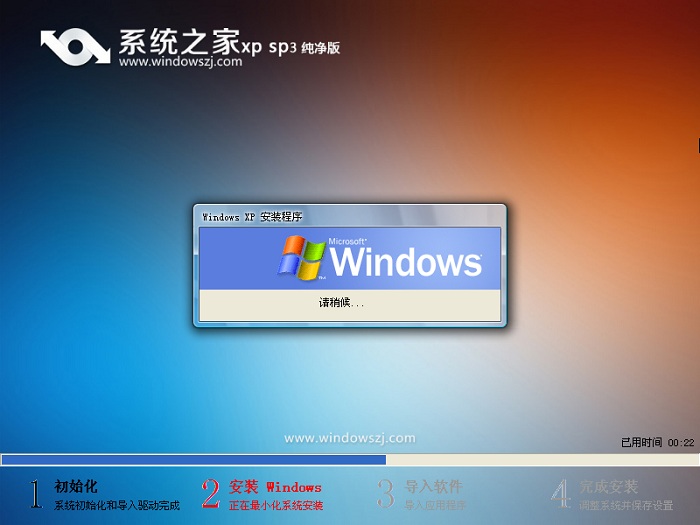
硬盤安裝xp系統界面7
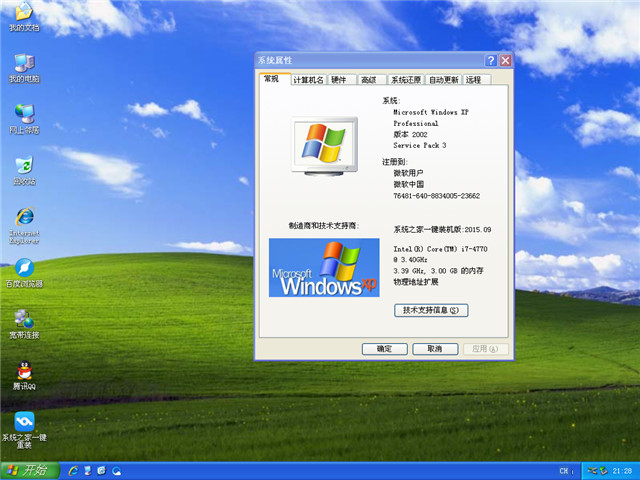
硬盤安裝xp系統界面8
硬盤安裝xp系統圖解教程就是這樣子的了,硬盤重裝系統xp步驟是不是相當簡單呢?肯定是不會欺騙大家的,不過重要的一點就是記得要備份文件及數據哦!當然,電腦時代不斷發展,說不定哪天教程就會成為珍稀物品!
Windows xp教程排行
操作系統推薦
相關文章
copyright © 萬盛學電腦網 all rights reserved



